ブログのWebライターを始めるときに、クラウドワークスが初心者におすすめと書きました。
今回の記事はクラウドワークスに登録の仕方と内容の見方、そのうえでなぜ初心者におすすめなのか気になるところを掘り下げていこうと思っています!
- Webライター初心者にクラウドワークスがおすすめな理由
- クラウドワークスの登録の仕方
- 仕事をするまでにしておいた方が良い入力場所
なぜクラウドワークスがWebライター初心者におすすめなのか?
クラウドワークスがなぜおすすめなのか?
それは・・・
初心者向けの仕事が沢山あるから
です!
クラウドソーシングで人気があるのは下記3つです。
①クラウドワークス
②ランサーズ
③ココナラ
その中で「ランサーズ」も「ココナラ」も見てもらうと分かるのですが、Webライターを始めようと思うとめっちゃ実力者が沢山います・・・
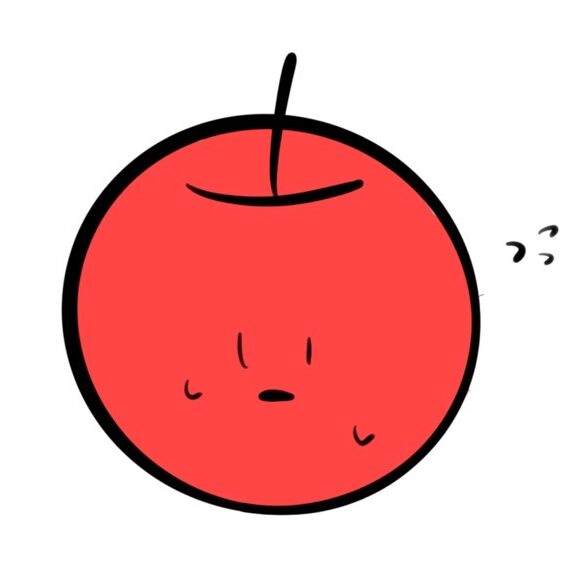 りんりん
りんりんこんなところでWebライター初心者ですって始める勇気が無い・・・
本当にちょっとどころか、かなり勇気がいるんですよね💦
そして簡単に太刀打ちできないなとも思っています。
だからこそ、初心者Webライターが多くて、初心者Webライターの依頼が多い「クラウドワークス」がおすすめなんですよ♪
ということで、どんな感じで依頼されているか知るためにもクラウドワークスにまずは登録してみましょう!
クラウドワークスの3分で終了!登録方法♪
クラウドワークスへの登録方法は以下の順番で進めます。
- 公式HPへ
- メールアドレスを入力
- 受信メールからURLをクリックして本登録へ進める
- 必要事項を入力
- 会員登録終了!
では詳細に進めていきます!
①公式HPへ
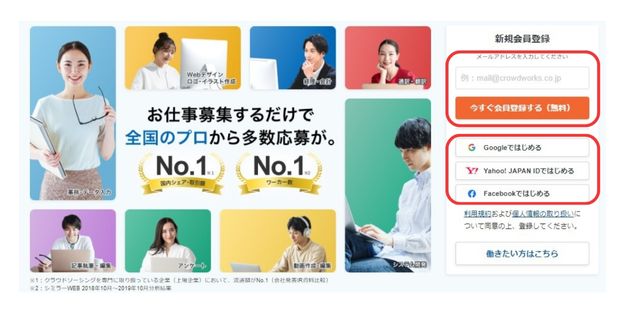
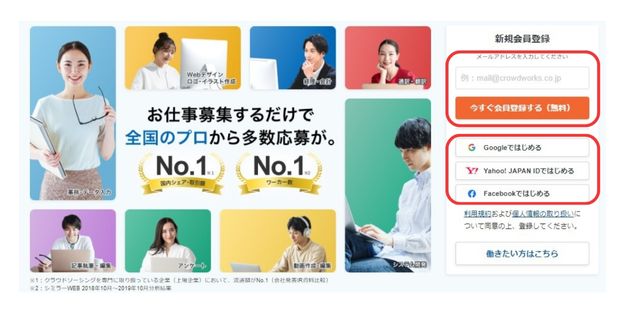
まずクラウドワークスの公式HPへいきます。
そうするとパソコンは右側、スマホだと下側に新規会員登録が出てきます。
そこで「メールアドレス」で登録するか、「Google」「Yahoo!」「Facebook」で始めることができます。
簡単に始めたいなら「Google」「Yahoo!」「Facebook」がおすすめです。
情報をつなげたくないかたはメールアドレスから進めると良いですよ。
\ 3分で登録できる/
②メールアドレスを入力
「Google」「Yahoo!」「Facebook」で進めた場合、「Google」「Yahoo!」「Facebook」で入る入り方でメールアドレスやパスワードを入力すればOKです。
メールアドレスで登録したい場合はメールアドレスを登録すると、登録のメールアドレスにクラウドワークスからメールが届きます。
③受信メールからURLをクリックして本登録へ
「Google」「Yahoo!」「Facebook」で進めた場合は、この部分は不要なので次に進めてください。
メールアドレスで進めた場合はクラウドワークスからの受信メールのURLをクリックすると次へ進めることができます。
④必要事項を入力
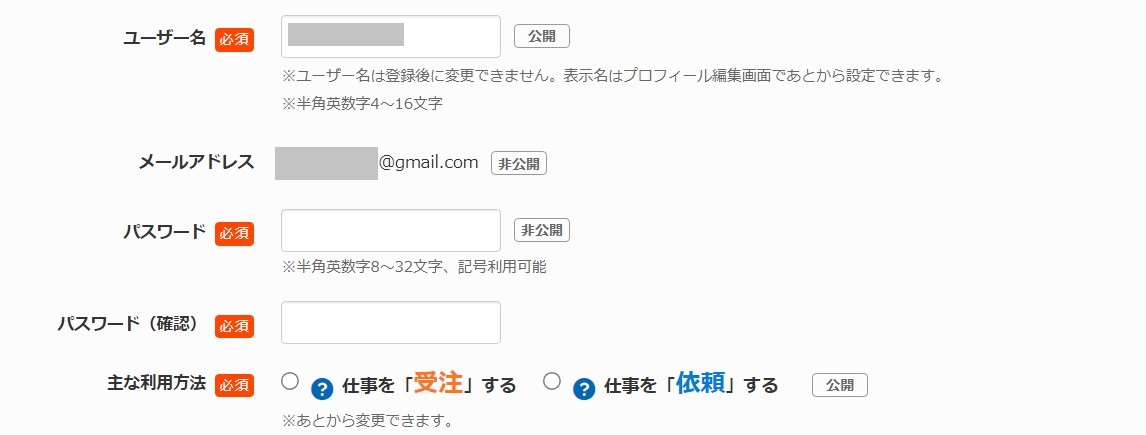
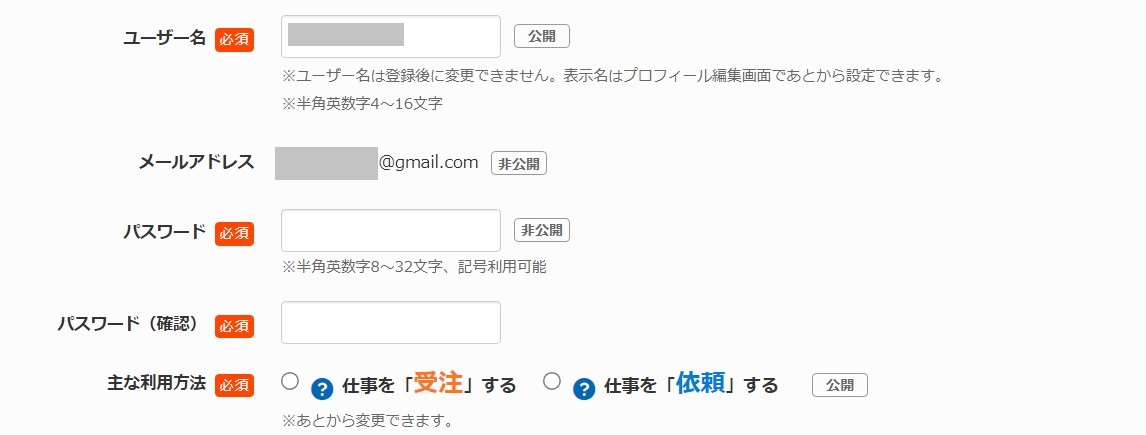
メールで登録したときの画面です。
「Google」「Yahoo!」「Facebook」で登録した場合は、パスワードの表記はありません。
全て必須項目になります。順番に入力していってください。
①ユーザー名 ⇒ 好きなものでOK
②パスワード ⇒ 自分で設定して入力してください
③パスワード(確認) ⇒ 上と同じにしてください
④主な利用方法 ⇒ 「受注」を選択
そして「受注」を選択すると項目が増えますので、その部分を入力していきます。
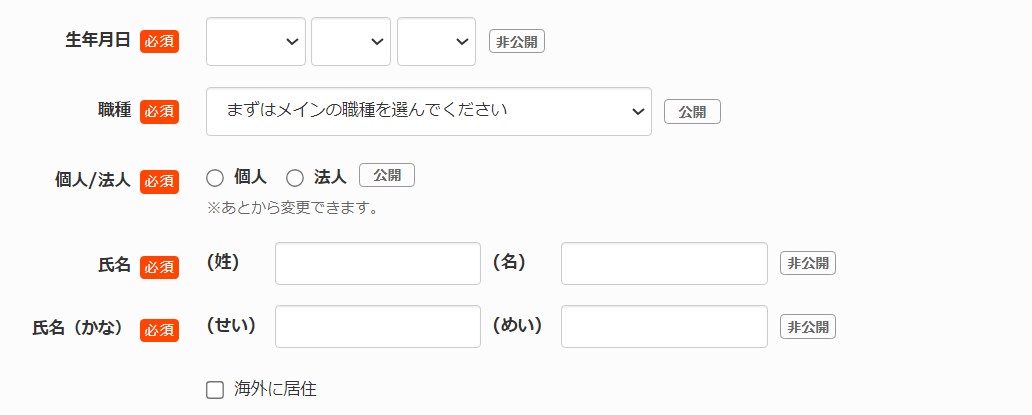
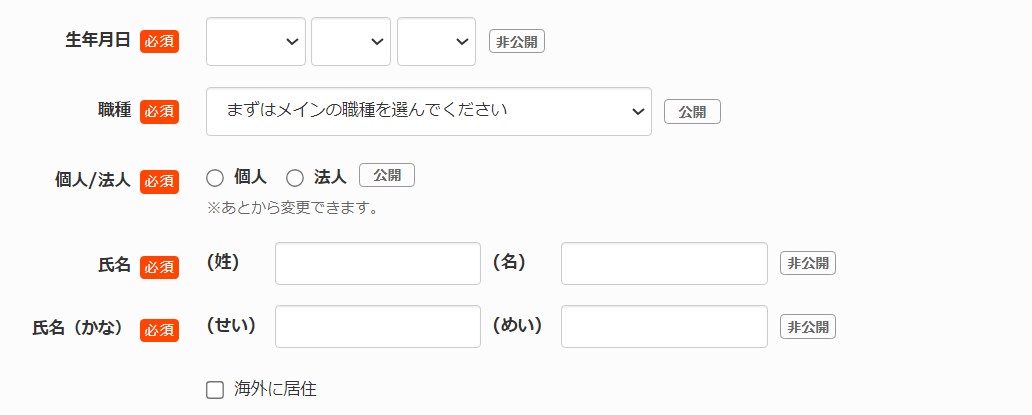
⑤生年月日 ⇒ 入力
⑥職種 ⇒ 入力
⑦個人/法人 ⇒ 個人
⑧氏名 ⇒ 入力
⑨氏名(かな) ⇒ ひらがなで入力
⑩海外移住 ⇒ 何もしない(海外に住んでいる場合はチェック)
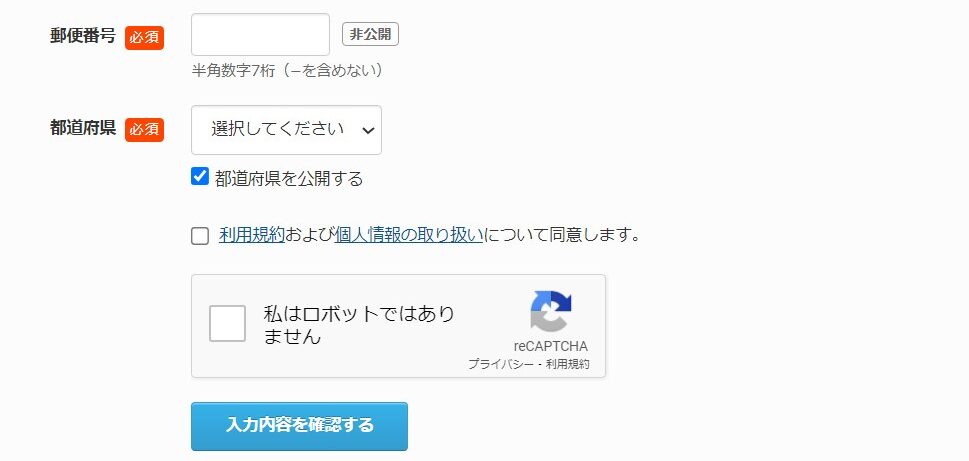
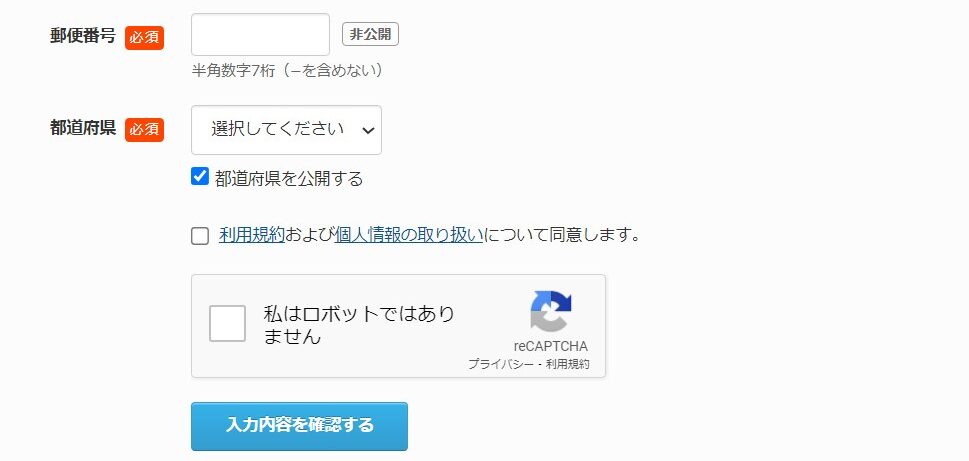
⑦郵便番号 ⇒ 入力
⑧都道府県 ⇒ 入力
⑨都道府県を公開する ⇒ 公開したい人のみチェック
⑩利用規約等 ⇒ チェック
⑪私はロボットではありません ⇒ チェック
⑫入力内容を確認する ⇒ 押す
最終確認ができますので、そこで間違いがなければ「会員登録を実行する」をクリックすれば終了です。
これでひとまず登録できました!
次は、Webライターに応募しようかなと思った時までに登録しておいた方が良い入力場所をまとめようかと思います。
なので、まずは仕事を見てみたいという方はこれからの入力は急いでやらなくてもOK!ですよ。
\ 隙間時間に稼ごう♪/
>>クラウドワークスへ<<
Webライターに応募(仕事)するまでにやっておいた方が良い入力箇所
ここからはスマホよりもパソコンで作業した方がしやすいです。
まず右上に自分の「ユーザー名」があると思います。そこを押すとこんな画像が出てきます。
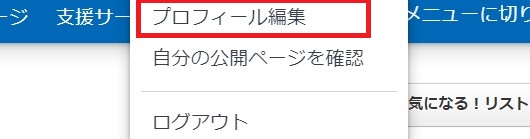
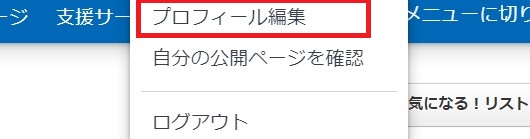
「プロフィール編集」を押します。
そうすると「プロフィール編集トップ」の画面になります。
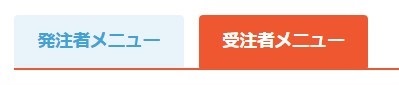
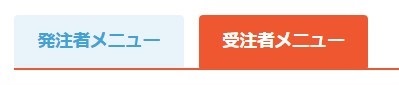
まずタブが上記のように「受注者メニュー」になっていることを確認してください。(このようにオレンジ色になっています)
ここで受注者メニューに行きたいところですが、すっ飛ばして「共有情報」を先に進めます。
理由はNDA(機密保持契約)は本人確認が完了していないと進めることができないためです!
ということで共通情報からすすめます!
共通情報
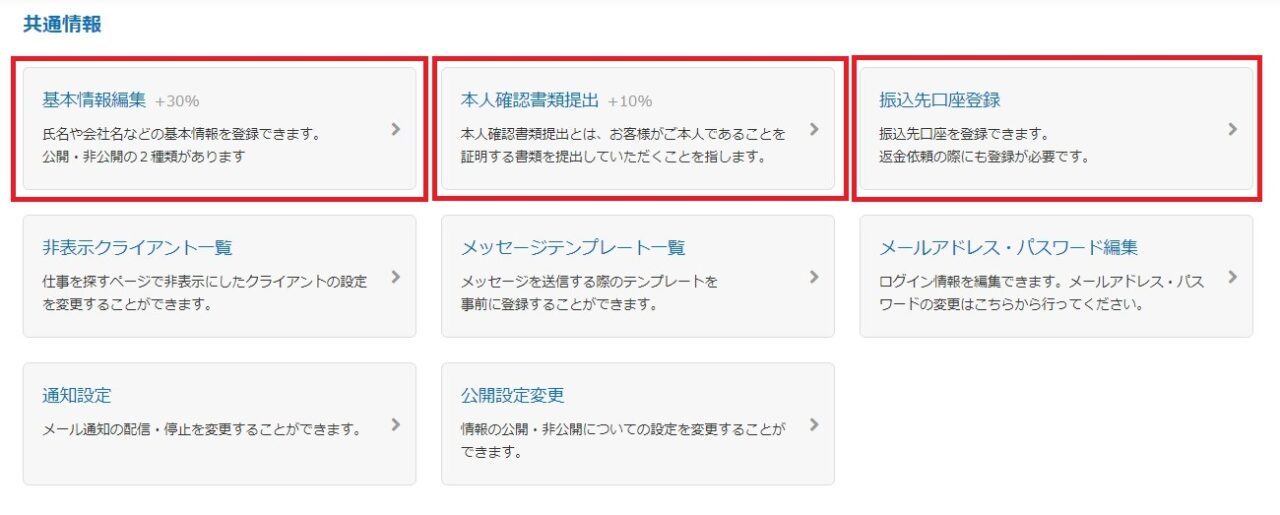
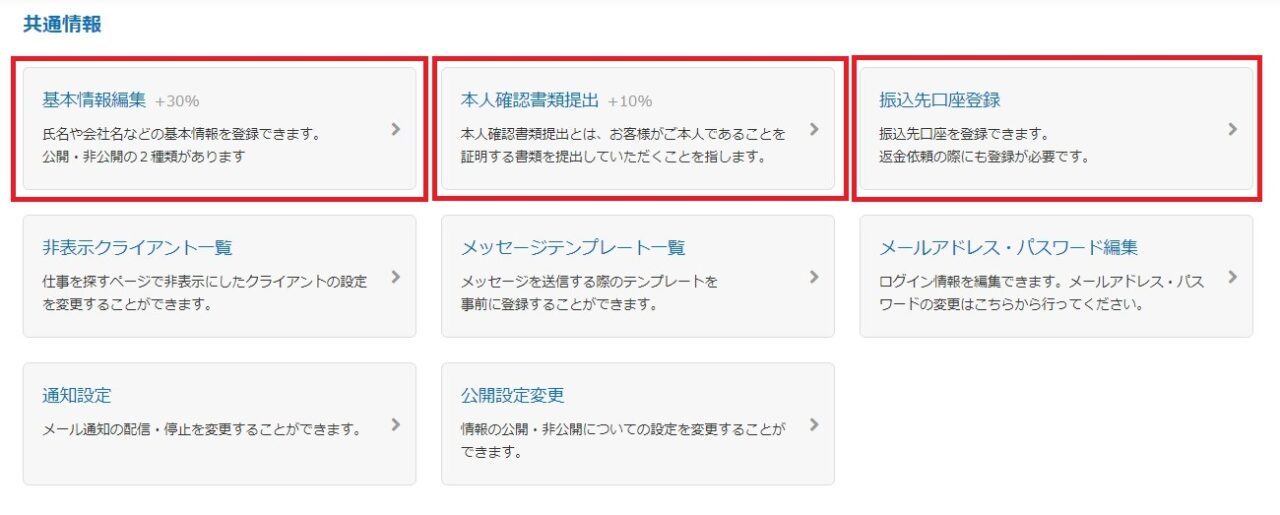
ここでやることは大きく3つです。
①基本情報編集
②本人確認書類提出
③振込先口座登録
この3つを入力すれば完了となります。
この3つの中で特に大事な②③についてお伝えしていきます!
本人確認書類
本人確認書類は以下6つの方法があります。準備をしてから登録へ進めましょう♪


一番簡単なのは「運転免許証」です。表と裏の写真を撮ってから貼り付けましょう。
運転免許所を持っていない方は、「住民基本台帳カード」が次に簡単です。こちらも裏表の写真を貼ればOK。
気を付ける必要があるのは「健康保険証」です。健康保険証の他に住民票も必要になるので注意しましょう!
振込先口座登録
クラウドワークスで働きたい募集が見つかったら、早めに「振込先口座」を登録するようにしましょう。
またクラウドワークスに登録するのは「楽天銀行」がおすすめです。
理由は、手数料の違いにあります。
★楽天銀行 ⇒ 100円
★その他銀行 ⇒ 500円
その差400円!
この差はかなり響いてくる額だと思いますので、仕事をしようと思ったら早めに楽天銀行で口座を作ると良いですよ!
受注者・発注者情報
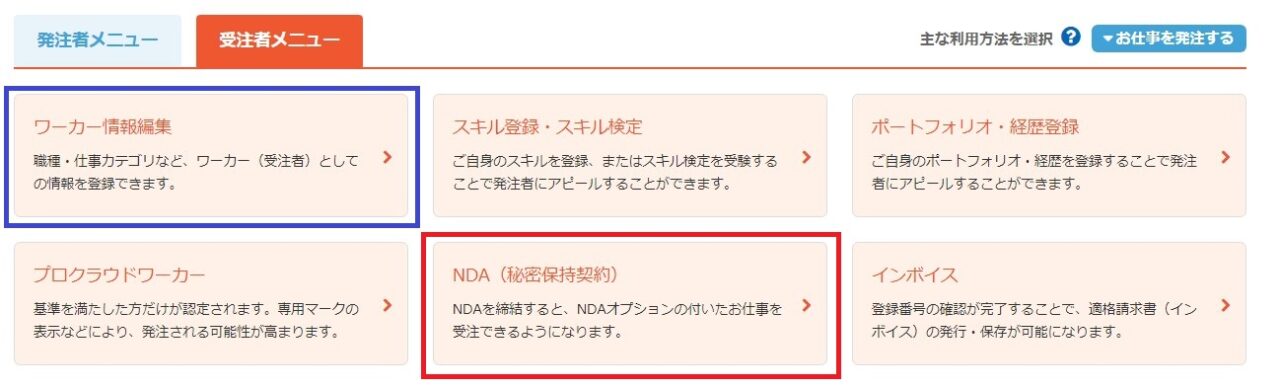
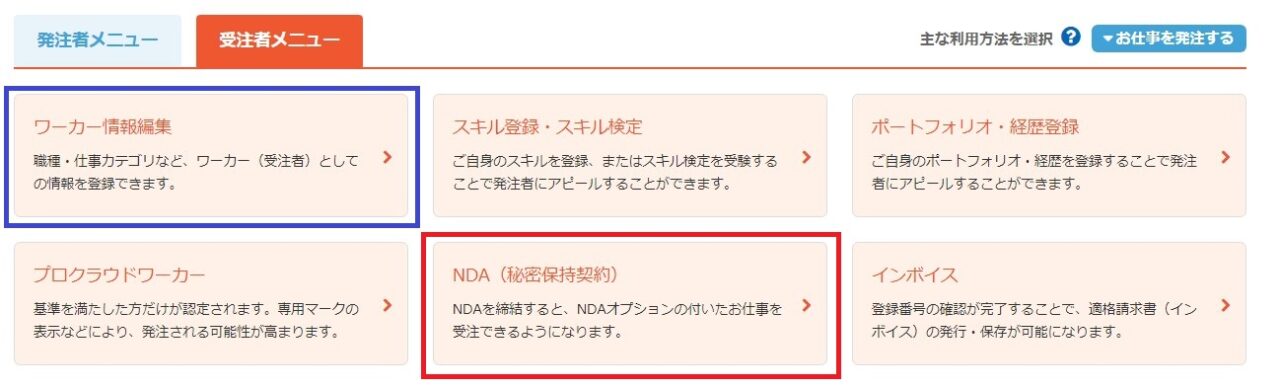
この中では2つについて対応しておきましょう♪
赤枠(NDA)は絶対やっておくもの、青枠(ワーカー情報編集)はやっておくと良いものになります。
特にNDA(機密保持契約)については、しっかりと読んでから締結し、情報漏洩しないように気を付けましょう!
あとは時間のある時に見てみて、必要があれば入力すれば良いかと思います。
これでクラウドワークスの登録は終了です。
次の記事ではどのようにWebライターの依頼を探せば良いのか?おすすめの探し方を書いていければと思っています♪
>>次の記事 もう少しお待ちください<m(__)m>
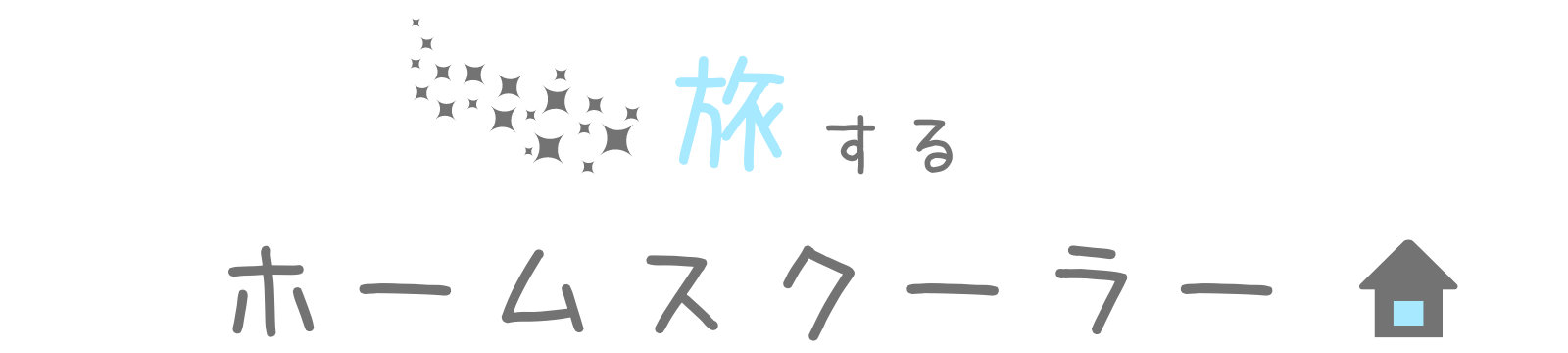







コメント